
操作步骤:
首先是RAW的处理,关于RAW和JPG的优劣这里就不用再多言,基本的锐度,色彩还原度,以及解析度等等,肯定是RAW完爆了JPG。

色温的前提是天气比较阴,没有什么阳光,这样拍出来的片子比较平,如果想要不是很重的冷暖色的感觉,色温就是正常的日光色温就好,如果喜欢自动白平衡也可以,不会差异很大,色调是机内设置,也可以再后期里做,这是个人喜好。然后用调整画笔擦除一些受光比较弱的地方,如图:
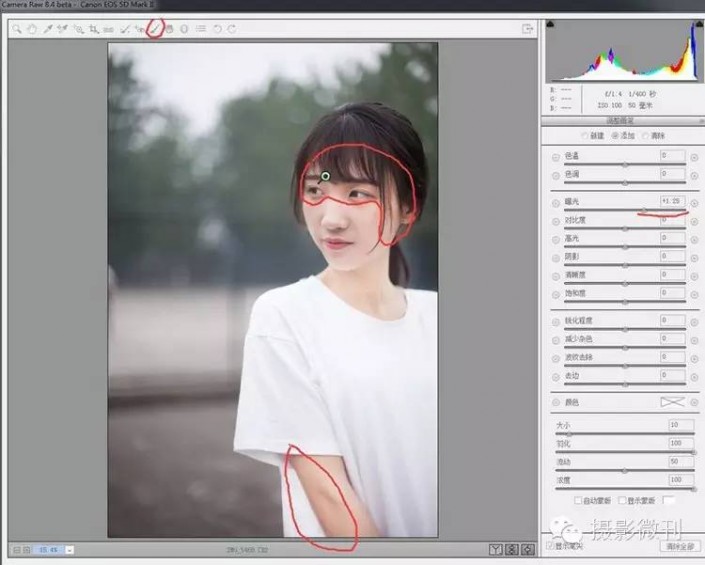
然后进行色温和色调的微调,让照片看起来不会那么发黄,比较利于后期清淡色调的处理。
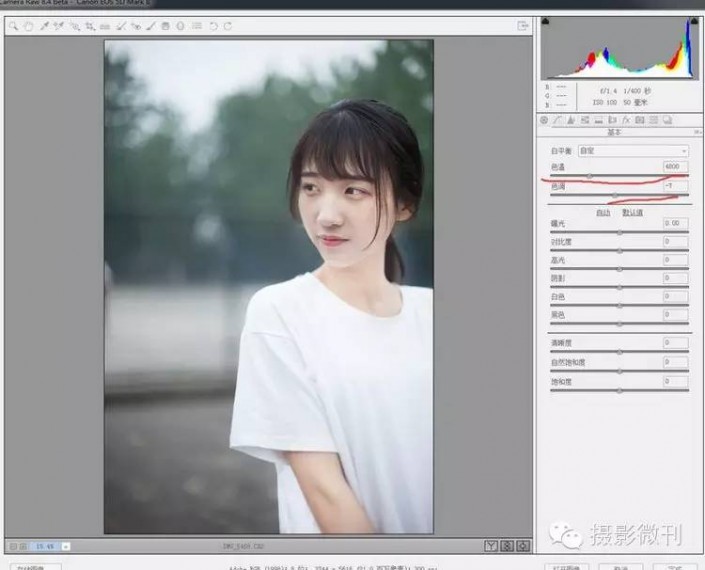
进入PS调节后,第一步先用一个曲线,做一个大致的对比度出来,照片层次会更好一些,一般阴天拍的片子灰度会相对高一些。

接下来调节一下红色通道的曲线,降低一点红色,让照片青色被还原出来。
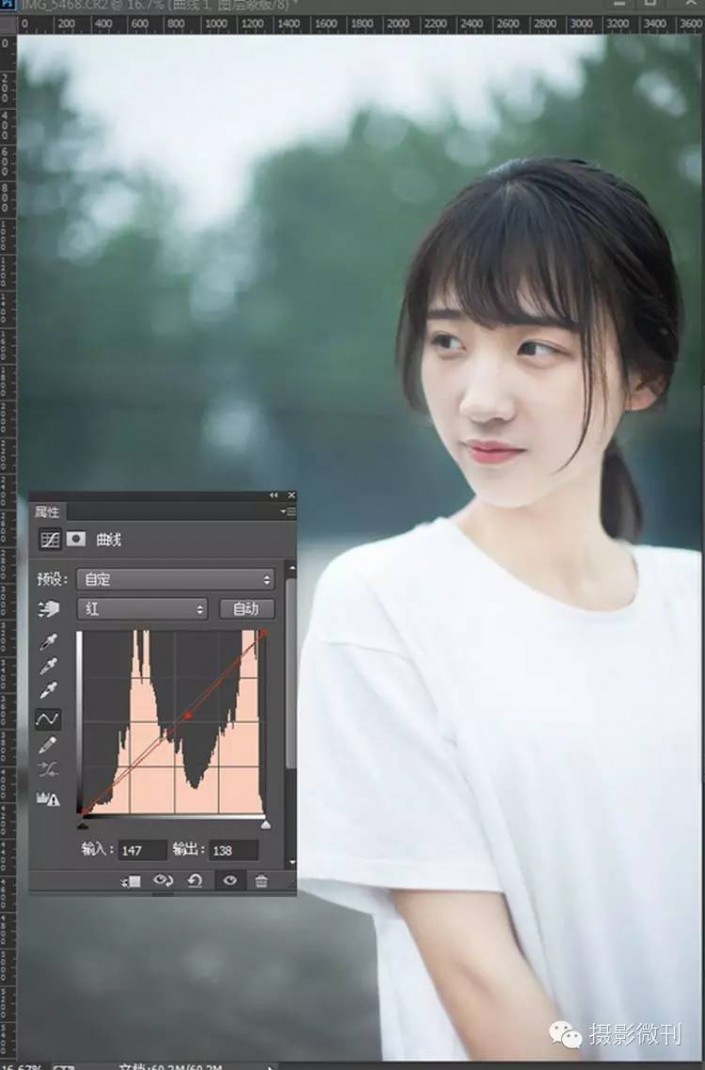
然后用色相饱和度,选出其中的绿色,降低饱和度,改变色相,让照片里的绿色整体偏青色,这样不会让照片的绿色很抢眼。
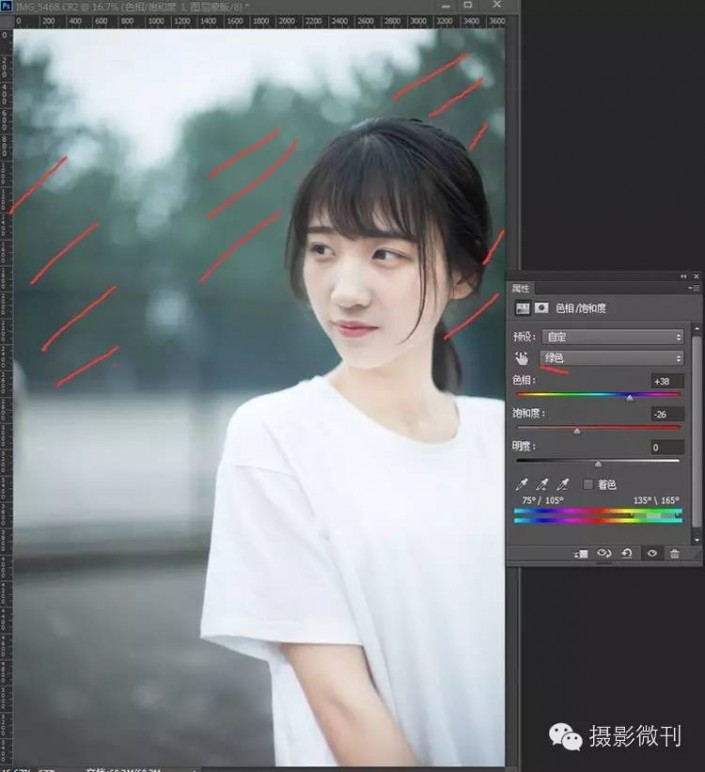
最后再用曲线调节下对比。
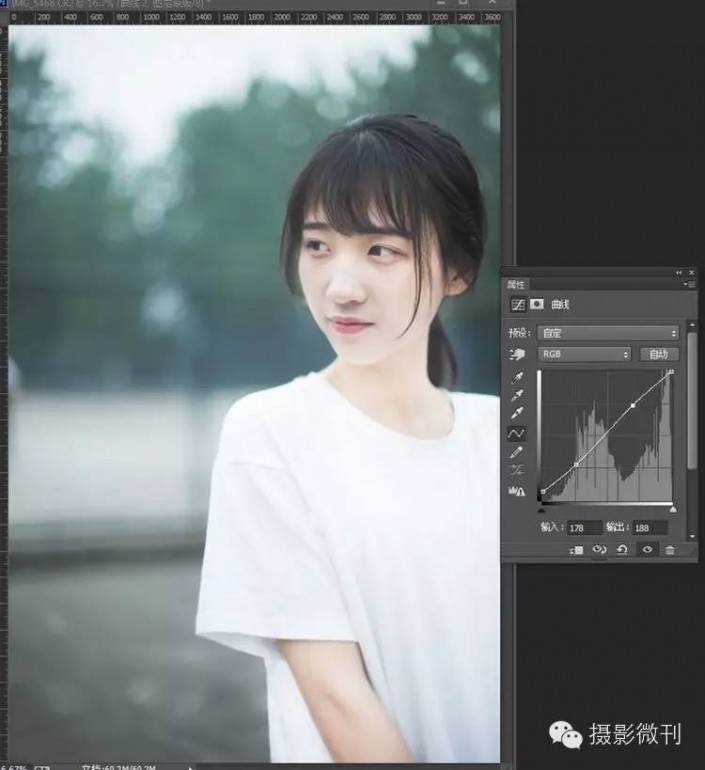
肤色调节部分,一般这种方法的皮肤会直接通过调色处理的比较通透舒服,只需要把眼袋或者一些有暗色的地方处理掉就好,这里就用简化版的单曲线做了。直接用一条曲线提亮,然后用蒙版擦掉要处理的部分,这样既可以保证皮肤整体很透很均匀,也可以还原质感,清新唯美的人像皮肤细节保留的比较好,对于整体照片的质量提升会很大。

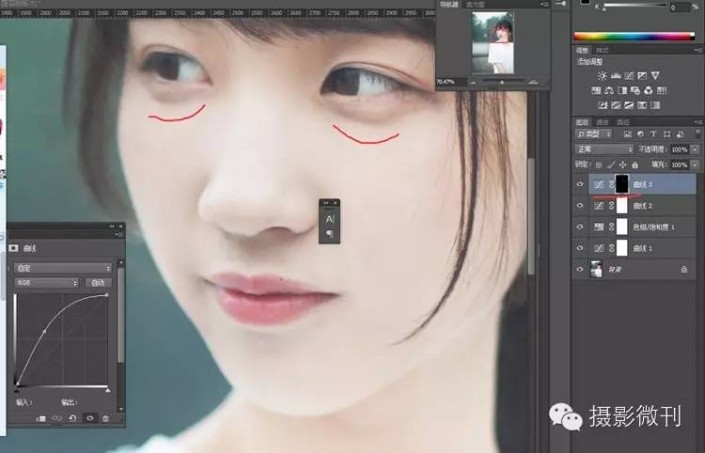
完成:
